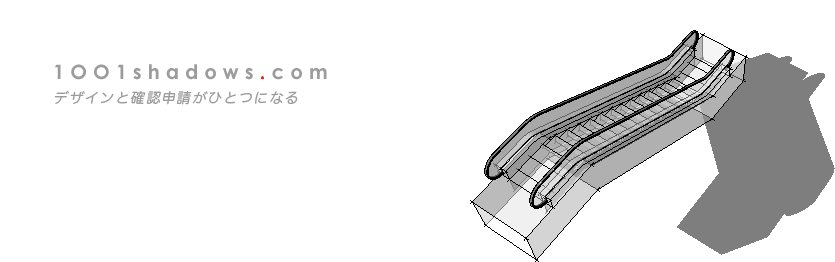A. インストール・アンインストールについて |
- 1001ツールはどのようにインストールすればよいですか
- インストール先のフォルダーの場所を変えることは出来ますか?
- 1001ツールはどのバージョンのSketchUpで使えますか
- 最新バージョンの1001ツールはどこで入手できますか?
- インストールしましたが1001ツールバーが出てきません
- 1001ツールはどのようにアンインストールすればよいですか?
B. 1001ツールの使い方 |
- モデル内の何が日影の解析対象となりますか
- 巨大な都市のモデルは一軒家に比較して解析に時間が掛かりますか
- 解析アイコンをクリックした後、解析が進んでいるのかSketchUpが固まってしまったのか分からない時があります。
- 解析に時間が掛かります。
- 解析終了後に画面をクリックしてもSketchUpが反応しません
- SketchUpを二つ開いて作業を同時に進めることは出来ますか
- 1001日影の太陽位置はどのように算出されていますか
- 解析モデルはどの程度のサイズが適当でしょうか
C. その他・困った時は |
A. インストール・アンインストールについて
A.1 1001ツールはどのようにインストールすればよいですか?
Windows XP, Vistaの場合
1. まず既にSketchUpが起動されている場合は一旦終了して下さい。2. 1001ツールをここからダウンロードして下さい。OSやSketchUpのバージョンによって、ダウンロードする1001ツールに違いはありません。ひとつのファイルで全て対応しています。
3. 自動的にファイルの解凍が始まらない場合、解凍ソフトで適当な場所(デスクトップなど)にダウンロードしたファイルを保存して下さい。
4. 解凍されてできたファイル(1001shadows.rb)とフォルダ(1001shadows)を、SketchUpのバージョンに合わせて次の場所に保存して下さい(デフォルトのインストール先の場合)。
Google SketchUp 6(無料版)
"C:¥Program Files¥Google¥Google SketchUp 6¥Plugins"
SketchUp Pro 6(有料版)
"C:¥Program Files¥Google¥Google SketchUp 6¥Plugins"
Google SketchUp 7(無料英語版)
"C:¥Program Files¥Google¥Google SketchUp 7¥Plugins"
SketchUp Pro 7(有料版)
"C:¥Program Files¥Google¥Google SketchUp 7¥Plugins"
5. SketchUpをインストールする際に特にインストール先を指定した場合、そのSketchUpフォルダ下にある"Plugins"フォルダに解凍したファイル(1001shadows.rb)とフォルダ(1001shadows)を保存して下さい。
6. 以上でインストール終了です。SketchUpを起動して下さい。1001ツールバーが現れてくるはずです。
Mac OSXの場合
1. まず既にSketchUpが起動されている場合は一旦終了して下さい。2. 1001ツールをここからダウンロードして下さい。OSやSketchUpのバージョンによって、ダウンロードする1001ツールに違いはありません。ひとつのファイルで全て対応しています。
3. 自動的にファイルの解凍が始まらない場合、解凍ソフトで適当な場所(デスクトップなど)にダウンロードしたファイルを保存して下さい。
4. 解凍されてできたファイル(1001shadows.rb)とフォルダ(1001shadows)を、SketchUpのバージョンに合わせて次の場所に保存して下さい(デフォルトのインストール先の場合)。
Google SketchUp 6(無料版)
"Macintosh HD/Library/Application Support/Google Sketchup 6/Sketchup/plugins/"
SketchUp Pro 6(有料版)
"Macintosh HD/Library/Application Support/Google Sketchup 6/Sketchup/plugins/"
Google SketchUp 7(無料英語版)
"Macintosh HD/Library/Application Support/Google Sketchup 7/Sketchup/plugins/"
SketchUp Pro 7(有料版)
"Macintosh HD/Library/Application Support/Google Sketchup 7/Sketchup/plugins/"
5. SketchUpをインストールする際に特にインストール先を指定した場合、そのSketchUpフォルダ下にある"Plugins"フォルダに解凍したファイル(1001shadows.rb)とフォルダ(1001shadows)を保存して下さい。
6. 以上でインストール終了です。SketchUpを起動して下さい。1001ツールバーが現れてくるはずです。
A.2 インストール先のフォルダーの場所を変えることは出来ますか?
SketchUpのインストール先は変更できますが、プラグインを置く場所はあくまでSketchUpフォルダ下の"Plugins"フォルダに限定されています。A.3 1001ツールはどのバージョンのSketchUpで使えますか?
1001ツールは下記のSketchUp各バージョンに対応しています。日本語バージョンだけでなく、英語、フランス語バージョンでも使えますが、ブラウザの日本語フォントの状態によってはダイアログボックスの日本語表記が一部おかしくなる場合があります。
Windows(2000/XP/Vista)
Google SketchUp 6(無料版・各国語バージョン)
SketchUp Pro 6(有料版・各国語バージョン)
Google SketchUp 7(無料版・各国語バージョン)日本語版は未発売
SketchUp Pro 7(有料版・各国語バージョン)
Macintosh(intelCPU、OS X10.4以上)
Google SketchUp 6(無料版・各国語バージョン)
SketchUp Pro 6(有料版・各国語バージョン)
Google SketchUp 7(無料版・各国語バージョン)日本語版は未発売
SketchUp Pro 7(有料版・各国語バージョン)
A.4 最新バージョンの1001ツールはどこで入手できますか?
このサイト内のダウンロード・ページに常に最新バージョンをご用意しています。バージョン番号をご確認下さい。
A.5 インストールしましたが1001ツールバーが出てきません
SketchUpは再起動されましたか?インストール先は正しいですか?
このページ内の情報で問題が解決しない場合、症状を出来るだけ詳しく書いて、左記「コンタクト」ページよりご連絡下さい。
A.6 1001ツールはどのようにアンインストールすればよいですか?
"Plugins"フォルダからインストールしたファイル(1001shadows.rb)とフォルダ(1001shadows)を削除して下さい。B. 1001ツールの使い方
B.1 モデル内の何が日影の解析対象となりますか
選択されている要素のみが解析されますが、以下の要素は選択セットに含まれていても無視されます。 グループやコンポーネント 構築線 二次元文字(テキスト) モデルファイル全体がどれほど大きくとも、選択されていない要素は解析時間に影響しません。 注意しなければならないのは、日影は「面」を元に計算されますが面を形作る周囲の「線」が表示していないと、もしくは線が面と一緒に選択されていないとかえって解析に時間が掛かります。必ず面とそれを形作る線とを一緒に選択して下さい。B.2 巨大な都市のモデルは一軒家に比較して解析に時間が掛かりますか
日影の解析に3Dモデルの寸法的な大きさは関係しません。あくまで選択セットに含まれる要素の数と複雑さで解析時間が決まります。 形状が一緒であれば、1辺が1メートルでも1kmでも同じ解析時間です。B.3 解析アイコンをクリックした後、解析が進んでいるのかSketchUpが固まってしまったのか分からない時があります。
画面下のステータスバーに「日影解析中 ー 08:00」のように解析の進捗状況が表示されます。 この表示が出ていない場合は何らかの理由によりSketchUpが固まっている可能性があります。B.4 解析に時間が掛かります。
要素数が数千に及ぶような選択セットの場合、時刻日影一つあたり数分かかることもあります。時間が掛かりすぎると思われる場合は、まずステータスバーを確認して1001日影が動作していることを確認して下さい。日影に関係しない要素を選択セットから外すか、グループ化しておけば解析対象から外れて解析時間が短縮されます。B.5 解析終了後に画面をクリックしてもSketchUpが反応しません
解析終了後は一度、何らかのツール(例:選択ツール、移動ツール)をアイコンかショートカットを使って選んでいただかないと、解析モードから抜け出せません。これは仕様です。B.6 SketchUpを二つ開いて作業を同時に進めることは出来ますか
可能ですが、「デフォルトとして保存」オプションが選択されている場合、保存できる設定は一つですので、片方で保存された設定はもう一つのSketchUpにおいても現れてきます。この点のみご注意下さい。 現時点でのデフォルト値をそのままに別の解析を行いたい場合は、設定変更後に「この設定をデフォルトにする」のチェックを外してからOKをクリックして下さい。次に設定画面を開いた時には、以前デフォルトとして保存した設定が現れてくるはずです。B.7 1001日影の太陽位置はどのように算出されていますか
日影解析に使用した計算式は下記の通りです。出典:「日影図作成の演習と実務」日照計画研究会編 発行:㈱彰国社
δ:日赤緯
冬至 = -23°27'
夏至 = +23°27'
春・秋分 = 0°
T:時刻角
1時間当たり15°(360°/24時間 = 15°/時間)
真太陽時 8時=-60° 12時=0° 16時=60°
ψ:緯度
北緯を任意入力する。
h:太陽高度
h = ArcSin(Sin(ψ)×Sin(δ) + Cos(ψ)×Cos(δ)×Cos(T))
影の倍率 = Cot(h)
太陽方位角 = ArcSin(Cos(δ)×Sin(T)/Cos(h))
日影時間測定の方法
5分間隔の日影線から積算
B.8 解析モデルはどの程度のサイズが適当でしょうか
メニューから[ウィンドウ]-[エンティティ情報]パネルを開いた状態で解析対象モデルを全選択して下さい。パネルにエンティティの個数が表示されます。この数値が少ないほど解析時間は短くなりますが、1000以下が適当、できれば500以下になるように3Dモデルを簡略化して下さい。
C その他・困った時は
C.1 解析アイコンをクリックした後、解析が始まらない
まず以下のチェックをして下さい。・解析対象のモデルを選択しているか
・グループやコンポーネントのみを選択していないか
・解析に時間が掛かっているだけではないか(ステータスバーをチェックして下さい)
以上のケースに当たらない場合は、下記項目をご記入の上、左側メニューの「コンタクト」よりメール下さい。
<記入項目>
OS:
SketchUpバージョン:
登録メールアドレス:
症状:
C.2 解析後、SketchUpの画面表示がおかしくなることがある(ワイヤー表示になる)
ただいま原因を調査中です。暫定的な解決方法として、メニューの[表示]-[面スタイル]から希望の表示方法を選択して下さい。